Vandaag presenteerde Opera haar nieuwe kijk op de webbrowser en onthulde een nieuwe browser genaamd Opera Neon voor Windows en macOS. Op basis van Chromium is het een radicale heroverweging van hoe browsers in de toekomst eruit zullen zien. Opera gelooft dat alle browsers die vandaag beschikbaar zijn, gemaakt zijn voor het laatste millennium - een tijd waarin het web vol stond met pagina's en documenten. Met Neon brengt Opera de nadruk op inhoud. Dus besloot ik Opera Neon een kans te geven en hier zijn 5 dingen om van te houden in Opera Neon-browser -
1. Een frisse gebruikersinterface
Om eerlijk te zijn, gebruikersinterfaces van de meeste webbrowsers zijn verdwenen. Opera wil dingen veranderen door een nieuwe verflaag in haar Neon-browser aan te bieden. De eerste keer dat u Neon opent, merkt u meteen dat het past in uw bureaubladachtergrond . De tabbalk is verticaal uitgelijnd aan de rechterkant en elk tabblad wordt weergegeven als een ronde cirkel met een voorbeeld van de webpagina. Het snelkiezen neemt een visuele keu van de tab-balk en websites worden weergegeven als grote, mooie cirkels . Maar dat is het niet.
Het zwaartekrachtsysteem van Opera trekt uw veelgebruikte tabbladen naar boven voor een nog eenvoudiger toegang. Tabbladen die zichzelf beheren, maken het navigeren door de browser een stuk eenvoudiger. Het centreert ook een verenigde zoek- en adresbalk.

Mooie animaties zijn een kers op de taart. Opera Neon minimaliseert / maximaliseert de tabbladen met behulp van een prachtige schaal in / uit animatie. Wanneer u een website uit de snelkiescode verwijdert, verdwijnt deze met een mistgeblazen animatie, zoals hieronder wordt weergegeven:

Animaties kunnen af en toe hikken, omdat dit een zeer vroege "experimentele" release is, maar verwacht dat dit met nieuwere releases wordt opgelost.
2. Gesplitste schermmodus
Met Opera Neon kunt u twee vensters splitsen, zodat u twee websites naast elkaar kunt bekijken zonder onhandig tussen twee verschillende tabbladen / vensters te moeten schakelen of de grootte ervan te wijzigen. Om de gesplitste schermmodus in te schakelen, sleept u eenvoudigweg het tabblad van de rechter tabbalk naar het middenscherm en zet u dit neer op de " Weergeven in links / rechts weergave ".

De tabvensters worden automatisch van grootte veranderd, zodat elk venster de helft van het scherm in beslag neemt. U kunt de grootte van de vensters handmatig aanpassen met behulp van de sleepbalk tussen de twee vensters.

Om de gesplitste schermmodus te verlaten, klikt u op het pictogram voor minimaliseren in de rechterbovenhoek van het venster.

Het ziet er geweldig uit, vooral bij het browsen op grote schermen.
3. Unified Place om audio / video te bedienen
Opera Neon is een traktatie voor de mensen die voornamelijk audio / video op internet gebruiken. Het biedt een uniforme plek om multimedia op elk tabblad te bedienen - van YouTube-video's tot SoundCloud. Om toegang te krijgen tot deze mediaspeler, klikt u gewoon op het pictogram van de speler in de linkerbalk.

Je kunt hier vrijwel alle soorten media afspelen / pauzeren . Als u op de favicon van de site klikt, gaat u rechtstreeks naar die site.

Dit maakt het uiterst eenvoudig om welk afspeelmedium dan ook te bedienen zonder tussen de tabs te hoeven worstelen om uit te vinden waar het geluid vandaan komt.
4. Schermopname
Opera Neon heeft een mooie, handige schermopnametool. Om een scherm vast te leggen, klikt u op het pictogram voor schermafbeeldingen in de linkerzijbalk.

Sleep nu gewoon het gebied dat u wilt vastleggen. Het wordt direct vastgelegd en is toegankelijk via het pictogram " Galerij " in dezelfde zijbalk. Op het tabblad Galerij worden al uw recente schermopnamen opgeslagen en u kunt afbeeldingen zelfs naar elke gewenste locatie slepen.

Op dit moment is het vastleggen van het scherm vrij eenvoudig - gewoon bijsnijden en een screenshot. Het heeft momenteel geen geavanceerde functies zoals op tijd gebaseerde capture of annotaties. Maar er is geen reden waarom je geen screenshot zou moeten maken van de nieuwste hilarische meme of een paar geweldige citaten. Het slaat ook de volledige URL op van de foto, voor het geval u deze later nodig heeft.
5. Video Pop-out
Zoals de naam al aangeeft, kunt u met deze functie een video afspelen die wordt afgespeeld op internet, zodat u tegelijkertijd door andere websites kunt bladeren terwijl u de video bekijkt. Dit lijkt op de "Picture-in-Picture" -modus van Apple in Safari.
Om een video te laten verschijnen, gaat u naar het pictogram " Player " in de linkerzijbalk en klikt u op het kleine pijltje in de video die wordt afgespeeld.

De video zou nu moeten verschijnen. Vanaf hier kun je deze pop- upvideo afspelen / pauzeren, zoeken en zelfs de grootte ervan wijzigen . Het blijft altijd op de top van elke webpagina geopend in Neon-browser, zodat u kunt genieten van de video tijdens het browsen op andere pagina's.


Moet ik overschakelen naar Opera Neon?
Nou, het is volkomen subjectief. Opera Neon richt zich meer op occasionele gebruikers . Als u veel multimedia op internet gebruikt, kan de Neon-browser een uitstekende keuze zijn. Als u meer een krachtige gebruiker bent, wilt u misschien uw huidige browser gebruiken, omdat Neon geen extensies ondersteunt, vanaf nu. Desalniettemin is het een ambitieus project van Opera en als je op zoek bent naar iets nieuws in de verzadigde browsermarkt, dan is Opera Neon het proberen waard. Na verloop van tijd kunnen sommige functies de standaard Opera-browser bereiken, dus als je een early adopter bent, download en probeer Opera Neon meteen. Het is beschikbaar als gratis download voor Windows en macOS.
Als je het geprobeerd hebt, wat zijn dan je eerste indrukken van de Opera Neon-browser? Laat het me weten in de comments hieronder.




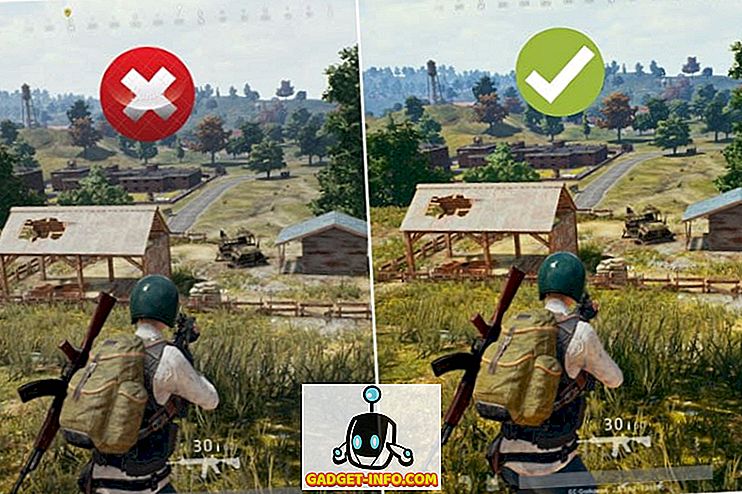




![meer spullen - The Science of Pornography Addiction [Video]](https://gadget-info.com/img/more-stuff/111/science-pornography-addiction-2.jpg)